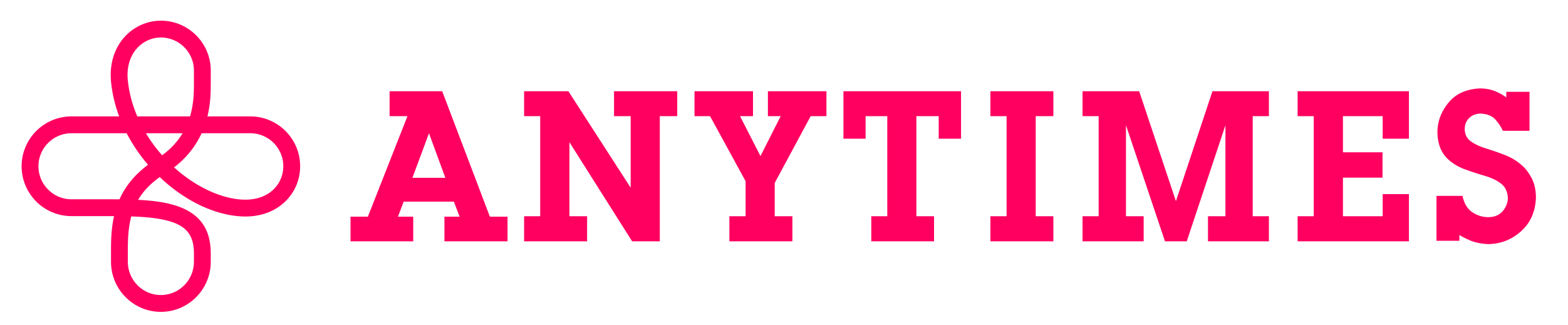「ANYTIMESサポーター紹介」のシリーズで、サポーターの興味深いストーリーや、そのサービスを購入した依頼者様の声をお届けしております。
今回はシステムエンジニアとしてお仕事をされている涼さんのインタビューの続きとして、素人として知っておきたい、パソコンの8のコツをご紹介します!
インタビューの前編記事はこちらです:https://www.any-times.com/blog/18765/

5.パソコンの基礎知識を身に付けるコツがありましたら、教えてください。
パソコンをどのぐらい使える人かによって異なってきますが、基本的なコツをまとめさせていただきました。
- パソコンが動かなくなった時、どうしてもアプリが動かない時は、まずは再起動をして、それでも動かないかどうかを確認することです。
- パソコンをシャットダウンしたくないけど、閉じられないアプリを閉じたい時、「×」を押してもと閉じられない時は、タスクマネージャーを使うことがお勧めです。「タスクマネージャー」は、ウインドウズの一番下のところのバーを右クリックすると出てきますが、そこでアプリケーションの中から該当しているアプリを右クリックすると終了することができます。
- パソコンの動きが遅くなった時のおすすめは上記の2番です。
正直、CDriveや容量を削除した方が良いですが、それが難しい方にお勧めすることは、DFlagとCleanup することです。Windowsのアクセサリーの中に入っていますが、この機能を使えば改善する可能性があります。
- [Alt]+[Tab]を押すと、アクティブソフト の切り替えすることができます。今使っている、自分のフォルダーやアプリなど、その他のソフトを切り替えるこ とができます。
- シャットダウンする前に、全部ソフトを閉じると思いますが、ソフトをどんどん終了したい時は、[Alt]+[Tab]を使うと、アクティブになっているウインドウから閉じることができます。アプリをすべて閉じ終わった後に「Alt」と「F4」を押すと、シャットダウンがすぐできるようになっているのが、便利です。
- 意外と知らない人がようですが、ExcelやInternet Explorerなどの、色々なソフトを複数同時に見ることができます。ソフトによってまちまちですが、別ウインドウで表示するような表示があるので、同じファイルでも同時に開くことができます。
- Excel限定になりますが、「Ctrl」を押しながら「;」のショートカットを押すと、その日の日付を一発で入られます。「Ctrl」を押しながら「:」を押すと、その時の時間を入れます。その機能が仕事でよく使えますが、たとえば「自分がこの部分をこの日付で確認しました」と示せます。
- パソコンを使っているときに、フッとメモしたいということがあるとと思いますが、Windowsだと「ペン」という機能が昔からあります。それが今「StickyNote」というアプリに変りましたが、それを使うとメモを取りたい時にすぐ使えます。ただ、パソコンが不具合で止まったりするときは、メモがきえてしまうこともあるので、あくまで一時的に保存するというように使ってもらうといいと思います。普段はWindowsをShutdownしても、メモが常に残りますので便利です。
いかがでしたか?涼さんのANYTIMESサービスはこちらです:
【都内】pc設定します:https://www.any-times.com/ticket/53203
【都内】買い物代行や行列代行致します:https://www.any-times.com/ticket/53190
【都内】お散歩代行します!:https://www.any-times.com/ticket/53211
【都内】での引越し手伝います: https://www.any-times.com/ticket/53212
東京理科大卒業生がお子さんの勉強見ます: https://www.any-times.com/ticket/53212
Anytimesでサポーターを探す